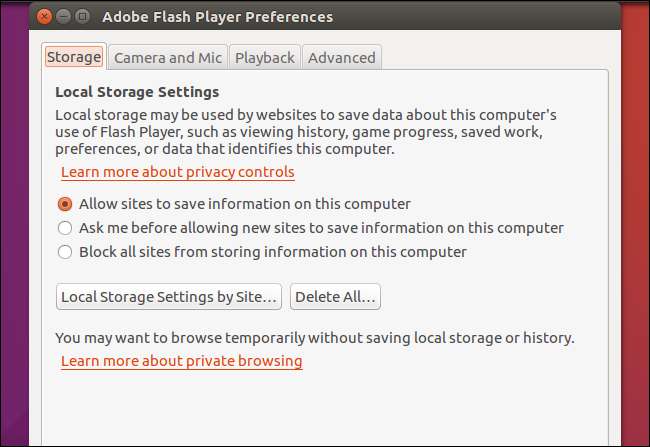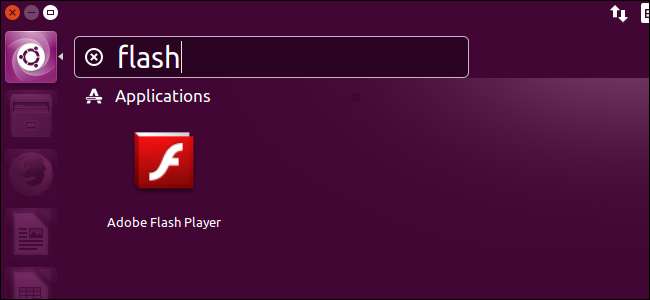
Etter axing Flash for Linux i 2012, Adobe gjenopplivet Flash-pluginet for Firefox og andre nettlesere på Linux i 2016. Men Ubuntu installerer fortsatt den gamle versjonen av Flash som standard, med mindre du går ut av veien for å få den nye.
Den siste versjonen av Flash er sikrere enn eldre versjoner, og tilbyr ekstra beskyttelse mot angrep. Det skal også være mer stabilt. Chrome og Chromium "PPAPI" -versjonen av pluginet inneholder også flere funksjoner for nettsteder, som 3D-akselerasjon for maskinvare og DRM-støtte for nettvideoer. Det er absolutt verdt å ha ... det tar bare noen få ekstra skritt å få.
Det utdaterte alternativet: Installer Flash mens du installerer Ubuntu
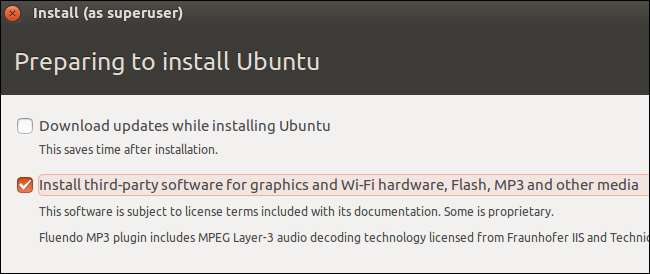
Ubuntu tilbyr en “Installer tredjepartsprogramvare for grafikk og Wi-Fi-maskinvare, Flash, MP3 og andre medier ”Avkrysningsruten når du installerer den.
Dette alternativet er imidlertid ikke ideelt. Den installerer den eldre versjonen av Flash – versjon 11.2. Da denne artikkelen ble skrevet, var versjon 23 av Flash tilgjengelig ved hjelp av instruksjonene nedenfor.
Den installerer også bare NPAPI-versjonen av Flash. Den installerer ikke PPAPI-versjonen for Chromium. Hvis du bruker Flash på Ubuntu, vil du installere den nyeste versjonen med instruksjonene nedenfor.
Det enkle alternativet: Bare bruk Google Chrome
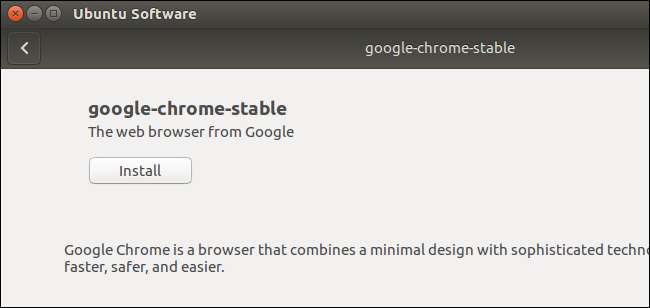
Du trenger ikke installere Flash i det hele tatt hvis du bruker Google Chrome. Google Chrome bruker sitt eget medfølgende Flash-plugin (ikke å forveksle med Chromium, som gjør det ikke kommer med Flash). Den holder seg oppdatert sammen med nettleseren din, slik at du alltid har den nyeste versjonen. Dessverre, siden det ikke er et systemomfattende plugin, kan ingen andre nettlesere bruke Chrome-versjonen av Flash.
For å installere Google Chrome på Ubuntu, gå til Google Chrome nedlastingsside , last ned .deb-filen for Ubuntu-systemer, dobbeltklikk den og be Ubuntu om å installere den.
Installer den nyeste Flash-pluginen for Firefox, Chromium og andre nettlesere
Canonical tilbyr en nyere versjon av Flash-plugin-pakken. Denne pakken inneholder både NPAPI-plugin som kreves for Firefox og PPAPI plugin som kreves for Chromium, så det bør aktivere Flash-støtte i alle nettlesere på systemet ditt.
Først åpner du programvare- og oppdateringsverktøyet. Søk etter "Programvare" i Dash og klikk på "Programvare og oppdateringer" -ikonet for å starte det.
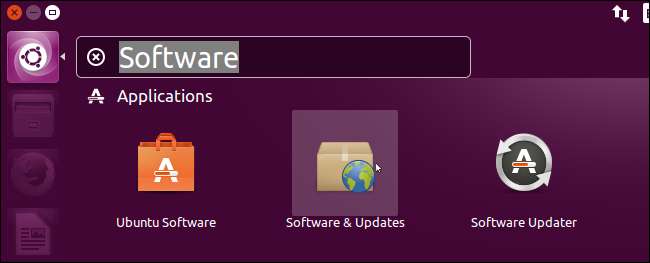
Klikk på "Annen programvare" -fanen og aktiver "Canonical Partners" -registeret hvis det ikke allerede er aktivert.
Oppgi passordet ditt når det blir bedt om det, og klikk deretter på "Lukk" -knappen. Hvis det allerede er en avkrysningsrute ved siden av depotet, trenger du ikke gjøre noe her - bare klikk på "Lukk" -knappen.
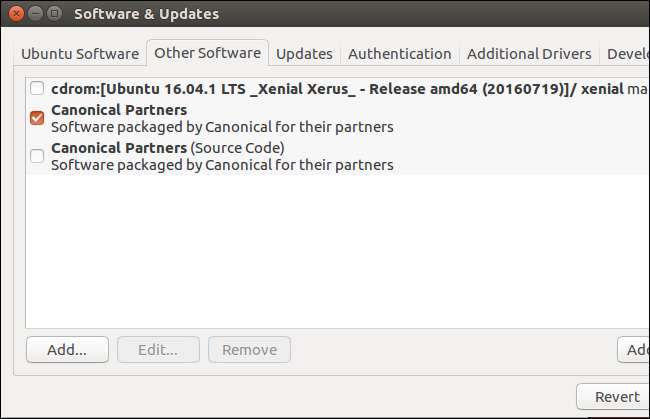
Du får beskjed om at du må laste ned ny informasjon om tilgjengelige pakker. Klikk på "Last inn" på nytt og vent til nedlastingen er fullført.

Når det er gjort, er det på tide å installere den nyeste versjonen av Flash. Du kan gjøre dette fra Ubuntu-programvaren ved å søke etter “Adobe Flash”, men vi har funnet ut at terminalen er litt mer pålitelig. Åpne et terminalvindu og kjør følgende kommando for å installere Adobe Flash-plugin:
sudo apt installere adobe-flashplugin
Skriv inn passordet ditt og skriv “y” når du blir bedt om å godta installasjonen.
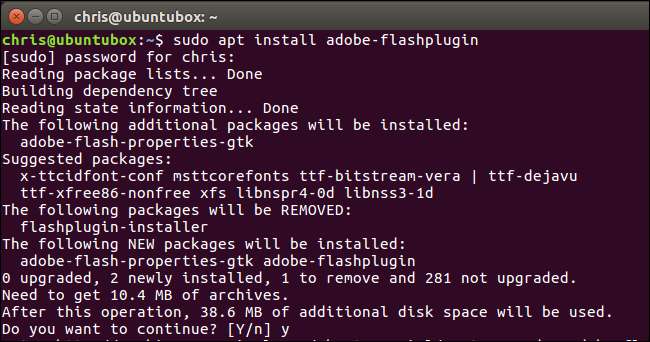
Flash-pluginet blir nå installert. Du må starte Firefox, Chromium eller en hvilken som helst annen nettleser på nytt før den kan se Flash-plugin-programmet og bruke det.
Denne prosessen installerer også et Adobe Flash Player-innstillingsverktøy, som ligner på det Flash gir på Windows og macOS. For å finne den, søk etter "Flash" i Dash og start den. Du kan bruke den til å konfigurere Flash-plugin-innstillingene.